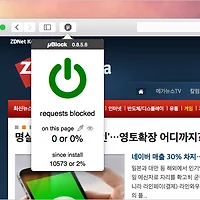맥 유저들이 매일 마주하는 독 막대애는 꽤 많은 비밀이 숨겨져 있습니다.
특히 응용 프로그램 영역과 작업 영역 사이에 있는 구분선이 그러한데요. 시스템 환경설정에 들어가지 않아도 이 구분선을 보조클릭하면 독 막대의 여러 특성과 설정을 변경할 수 있습니다. 예전에도 이와 관련한 상세한 포스트를 올린 적이 있습니다. 그런데 독 막대의 몇몇 기능은 이 구분선을 클릭하지 않아도 간단히 불러내거나 설정을 무효화 시킬 수 있습니다.
*이 포스트는 다수의 GIF 애니메이션을 포함하고 있습니다. 애니메이션 로딩이 끝날 때까지 약간의 시간이 지체될 수 있습니다.
강제로 확대하기
독 막대의 확대 기능을 '끔'으로 설정해 놓았더라도 control 키와 shift키를 누른 채로 커서를 올려두면 확대 기능이 잠시 활성화됩니다. 눈이 침침하거나 노안이 올 때 유용하려나요? 반대로 확대 기능을 켜둔 상태에서 같은 키를 누르고 있으면 확대 기능이 잠시 꺼집니다. ▼
독 막대를 화면 좌우로 이동하기
독 막대의 위치를 사용자가 원하는 곳으로 자유자재로 이동하는 기술도 익혀두면 두고두고 편리하게 사용할 수 있습니다. shift 키를 누른 채로 구분선을 화면의 가장자리로 드래그하면... ▼
마치 자석이 달라붙듯이 독 막대가 화면의 가장자리에 척~ 달라붙습니다. 잠시 새로운 기분을 내고 싶거나 조금이라도 화면을 길게 사용하고 싶을 때 한번 사용해보세요. ▼
독을 화면 밖으로 감추기
위 방법과 함께 독 막대를 화면 바깥으로 숨겨둘 수 있는 command + option + D 키를 알아두면 적시적소에 더 넓은 화면을 쓸 수 있습니다. ▼
그 밖에도...
command + option 키를 누른 채로 현재 사용 중인 앱을 클릭해 배경의 거추장스런 창을 한번에 숨겨버리는 팁... ▼
그리고 며칠 전에 올린 트랙패드를 이용해 다른 창을 엿보는 기술... ▼
폴더의 격자 크기 조절하는 단축키도 잘 기억하고 계시죠? :-) ▼
같이 보면 좋은 글
• Dock을 자유자재로 주무르는 5가지 방법
• Dock을 활용하는 또 하나의 방법
• 독 막대 오른쪽에 폴더만 올려 놓으셨다구요? 좀 더 다양한 방법으로 활용해 보세요!
• OS X 최신 버전에도 남아 있는 원-버튼 마우스 특성 이용하기 (클릭과 꾸욱 누르기)
• OS X 독 막대에 올려둔 폴더의 격자 크기를 자유롭게 조절하는 방법
• OS X 독 막대와 런치패드를 공장초기화 상태로 복원하는 방법
• 멀티터치 제스처를 사용해 다른 응용 프로그램을 엿보는 방법